Slik fikser du Windows 11 22H2-lastefeil som sitter fast på 0 eller 100 %
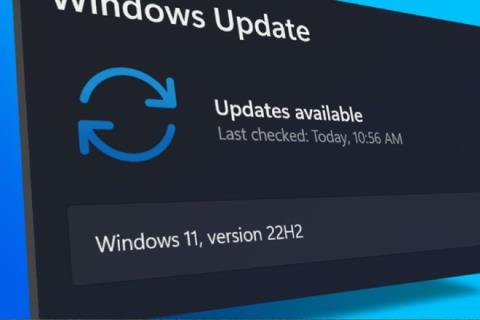
Hvis du ikke laster ned Windows 11 22H2-oppdateringen, vil denne artikkelen av Tips.BlogCafeIT hjelpe deg med å løse problemet.
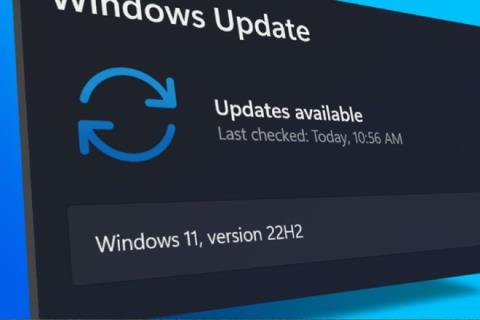
Hvis du ikke laster ned Windows 11 22H2 -oppdateringen , vil denne artikkelen av Tips.BlogCafeIT hjelpe deg med å løse problemet.
Svært sjelden vil du finne nedlastings- eller installasjonsprosessen for Windows-oppdateringen fast, uten fremgang. Ofte vil du sitte fast på 40 %, 70 % eller verste 99 %. Dette er et ganske irriterende problem, og for å fikse det kan du se løsningene nedenfor.
Det er noen få faktorer som gjør at Windows 11 22H2 blir sittende fast på 0 eller 100 % under lasting. Problemet kan ligge i internettforbindelsen, gå tom for lagringsplass eller være påvirket av brannmurprogramvare...

Slik fikser du Windows 11 22H2-lastefeil som sitter fast på 0 eller 100 %
1. Kjør feilsøking for Windows Update
Det første du kan prøve er å kjøre den innebygde Windows Update-feilsøkeren. Det kan hjelpe deg med å finne problemer mens du laster ned og installerer Windows.
For å kjøre dette verktøyet må du gå til Innstillinger > System > Feilsøking > Andre feilsøkere og klikke på Kjør- knappen ved siden av Windows Update-alternativet . Windows Update Troubleshooter vil begynne å diagnostisere operativsystemet for oppdateringsrelaterte problemer. I tilfelle et problem blir funnet, vil det løse seg selv.
2. Slett Windows Update-bufferen
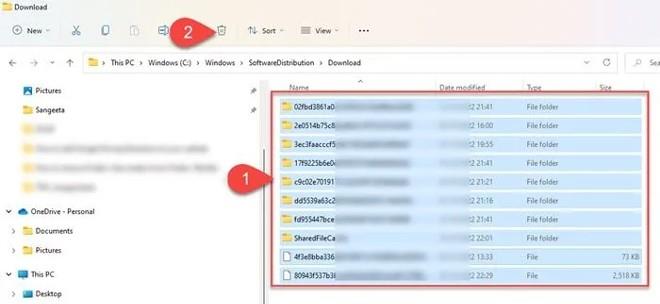
Å tømme Windows Update-bufferen kan også hjelpe med å fikse Windows 11/10-oppdateringsfeil, der Windows Update blir sittende fast ved å laste ned oppdateringer.
For å slette Windows Update-bufferen må du først stoppe Windows Update-tjenesten, deretter slette alt innholdet i Software Distribution-mappen og starte tjenesten på nytt.
3. Aktiver Windows Modules Installer-tjenesten
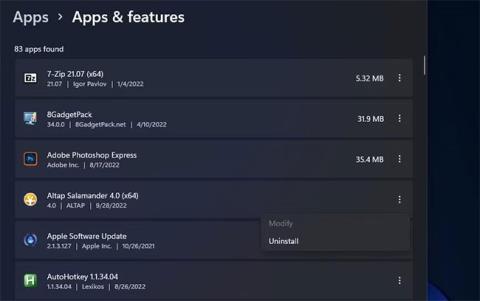
Windows Modules Installer, også kjent som Windows Modules Installer Worker (WMIW), er en kjerne Microsoft-komponent med muligheten til automatisk å se etter nødvendige oppdateringer og installere dem på Windows 11/Windows-datamaskiner. Din 10. Hvis Windows Modules Installer er deaktivert, vil du få problemer med å installere oppdateringer.
4. Last ned oppdateringen ved hjelp av Windows 11 Installation Assistant
Windows 11 Installation Assistant er en av mange måter du kan installere Windows-funksjonsoppdateringer på. Hvis systemet ditt ikke mottar oppdateringer eller ikke laster ned oppdateringer, kan du bruke installasjonsassistenten til å fikse problemet.
Du må laste ned installasjonsassistenten fra Microsofts programvarenedlastingsside. Etter nedlasting, dobbeltklikk på den kjørbare filen for å kjøre programmet. Klikk på Godta og installer- knappen og godta å la installasjonsassistenten installere funksjonsoppdateringen på enheten din. Klikk på Start på nytt nå -knappen for å fullføre oppdateringsinstallasjonen.
5. Bruk Media Creation Tool for å laste ned ISO-filen
Til slutt kan du bruke Media Creation Tool til å laste ned Windows-oppdateringsinstallasjonsfilen i ISO-format og deretter installere den.
Hvorfor sitter Windows 11-lastingen min fast på 100 %?
Å sitte fast på 100 % er et vanlig problem når du oppdaterer Windows, ingenting skjer selv om du venter noen timer. I de fleste tilfeller kan årsaken være et problem med strømforsyningen eller et problem med internettforbindelsen. Andre årsaker kan skyldes RAM-feil, ødelagt nedlastingsfil eller brannmurprogramvare som blokkerer installasjon av oppdateringer...
Hva kan jeg gjøre hvis Windows 11-oppdateringen sitter fast?
Hvis du står fast mens du laster ned en Windows 11-funksjonsoppdatering, kan du prøve å koble til et annet Internett-nettverk eller midlertidig deaktivere brannmuren for å se om det løser feilen. Hvis ikke, kan du prøve å kjøre Windows Update Troubleshooter, aktivere Windows Modules Installer og tømme Windows Update-bufferen... Du kan også prøve å kjøre DISM-verktøyet for å fikse ødelagte oppdateringssystemfiler.
Kioskmodus på Windows 10 er en modus for kun å bruke 1 applikasjon eller tilgang til kun 1 nettside med gjestebrukere.
Denne veiledningen viser deg hvordan du endrer eller gjenoppretter standardplasseringen til kamerarull-mappen i Windows 10.
Redigering av vertsfilen kan føre til at du ikke får tilgang til Internett hvis filen ikke er riktig endret. Følgende artikkel vil guide deg til å redigere vertsfilen i Windows 10.
Å redusere størrelsen og kapasiteten til bilder vil gjøre det enklere for deg å dele eller sende dem til hvem som helst. Spesielt på Windows 10 kan du endre størrelse på bilder med noen få enkle trinn.
Hvis du ikke trenger å vise nylig besøkte elementer og steder av sikkerhets- eller personvernhensyn, kan du enkelt slå det av.
Microsoft har nettopp sluppet Windows 10 Anniversary Update med mange forbedringer og nye funksjoner. I denne nye oppdateringen vil du se mange endringer. Fra støtte for Windows Ink-pennen til støtte for Microsoft Edge-nettleserutvidelser, Start-menyen og Cortana har også blitt betydelig forbedret.
Ett sted for å kontrollere mange operasjoner rett på systemstatusfeltet.
På Windows 10 kan du laste ned og installere gruppepolicymaler for å administrere Microsoft Edge-innstillinger, og denne veiledningen viser deg prosessen.
Dark Mode er et mørk bakgrunnsgrensesnitt på Windows 10, som hjelper datamaskinen med å spare batteristrøm og redusere innvirkningen på brukerens øyne.
Oppgavelinjen har begrenset plass, og hvis du regelmessig jobber med flere apper, kan du raskt gå tom for plass til å feste flere av favorittappene dine.









